- Dosadni Microsoftov račun zahtijeva problem s pažnjom, što bi mogli uzrokovati neki dodatni uređaji.
- Za pogrešku bi mogli biti krivi i neki elementi koje je potrebno izmijeniti u registru vašeg sustava.
- Vaš račun Windows Insider zahtijeva pažnju koja bi mogla uključivati potvrdu vašeg Microsoftovog računa.
- Ponekad bi stariji unosi računa vašeg uređaja mogli generirati pogreške u ovoj poruci.

- Preuzmite alat za popravak računala Restoro koji dolazi s patentiranim tehnologijama (patent dostupan ovdje).
- Klik Započni skeniranje kako biste pronašli probleme sa sustavom Windows koji bi mogli uzrokovati probleme s računalom.
- Klik Popravi sve za rješavanje problema koji utječu na sigurnost i performanse vašeg računala
- Restoro je preuzeo 0 čitatelji ovog mjeseca.
Program Windows Insider izvrstan je način pregleda i testiranja novih značajki u sustavu Windows Vista Windows 10 prije nego što dođu do konačne verzije. To je također sjajan način doprinosa Microsoftovim naporima Windows 10 bez grešaka.
No, prilikom upotrebe treba napraviti kompromis Windows 10 Izgradnja Insider Previewa - sadrže bugove.
Jedna je greška frustrirala puno Windows Insidersa, a to je Vaš Microsoftov račun zahtijeva pažnju kako biste dobili insajderske verzije pogreška pri pokušaju preuzimanja novijih verzija programa Insider.
U nastavku navodimo nekoliko popravaka koji su većini uspjeli kod korisnika sustava Windows Insider koji su se s tim problemom suočavali u prošlosti.
Kako mogu popraviti da Microsoftov račun zahtijeva pažnju?
1. Koristite Microsoftov račun
- Pritisnite Windows tipka + I otvoriti Aplikacija Postavke.
- Kada Aplikacija Postavke otvori se, pomaknite se na Računi odjeljak.

- Sada biste trebali vidjeti svoj račun. Pritisnite Umjesto toga prijavite se s Microsoftovim računom opcija.
- Unesite svoju e-adresu i lozinku ili sigurnosni kôd.
Nakon toga vaš će se račun pretvoriti u Microsoftov račun i trebali biste moći primati nove Insider izrade.
2. Ponovno unesite svoj Microsoftov račun
- Otvori Aplikacija Postavke i idite na Računi odjeljak.
- Odaberi Umjesto toga prijavite se lokalnim računom.

- Unesite trenutnu lozinku i kliknite Sljedeći.

- Sada unesite željeno korisničko ime i lozinku koje želite koristiti i kliknite Sljedeći.
- Sada kliknite Odjavite se i završite.
Nakon toga vaš Microsoft račun pretvorit će se u lokalni račun. Sada samo morate pretvoriti svoj lokalni račun natrag u Microsoftov račun i Vaš račun za Windows iznutra zahtijeva pažnju pogrešku treba riješiti.
3. Pridružite se programu Insider
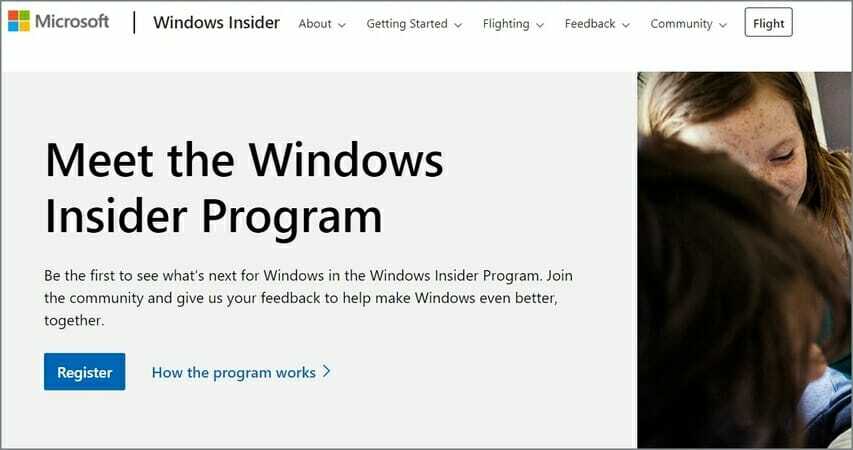
- PristupWeb mjesto Windows Insider Klikni na Započnite dugme.
- Dajte svoje Microsoftov račun detalje ako se ne prijavite automatski.
- Kad vidite Dobrodošli u program, Insajderzaslon, zatvorite preglednik.
- Ponovno podizanje sustava računala i provjerite je li pogreška nestala.
Nekoliko je korisnika izvijestilo da su problem riješili jednostavnom prijavom na insider.windows.com i prihvaćanjem ugovora o licenci. Nakon toga korisnici su mogli dobiti najnovije verzije Insidera.
4. Uklonite sve pouzdane uređaje
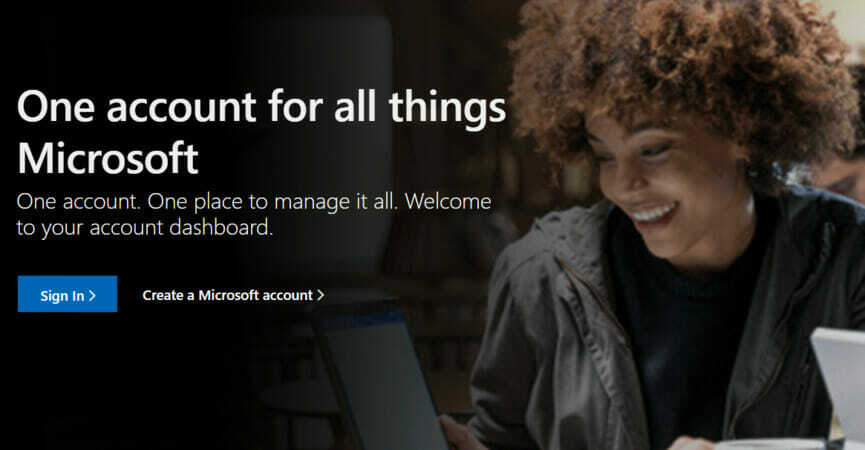
Ponekad Vaš Microsoftov račun zahtijeva pažnju kako biste dobili insajderske verzije poruka se može pojaviti ako postoji problem s pouzdanim uređajima. Da biste riješili taj problem, samo morate ukloniti pouzdane uređaje sa svog računa.
Sve što trebate je posjetiti Microsoftov račun a zatim idite na odjeljak Uređaji i uklonite sve pouzdane uređaje.
Nakon toga provjerite je li problem još uvijek prisutan. Uzrok ovog problema obično je privremeni kvar, ali trebali biste to moći riješiti ovim rješenjem.
5. Izradite novi račun i pretvorite ga u Microsoftov račun
- Otvori Aplikacija Postavke i idite na Računi odjeljak.
- Odaberite Obitelj i drugi ljudi iz izbornika let i kliknite Dodajte nekoga drugog na ovo računalo dugme.

- Odaberi Nemam ovu osobu informacije o prijavi.

- Sad odaberite Dodajte korisnika bez Microsoftovog računa.

- Unesite željeno korisničko ime i kliknite Sljedeći.

Nakon toga imat ćete spreman novi lokalni račun. Sada ga samo pretvorite u Microsoftov račun i problem s gradnjom Insidersa trebao bi se riješiti.
Pokrenite skeniranje sustava kako biste otkrili potencijalne pogreške

Preuzmite Restoro
Alat za popravak računala

Klik Započni skeniranje pronaći probleme sa sustavom Windows.

Klik Popravi sve za rješavanje problema s patentiranim tehnologijama.
Pokrenite skeniranje računala pomoću alata za popravak za obnavljanje kako biste pronašli pogreške koje uzrokuju sigurnosne probleme i usporavanja. Nakon završetka skeniranja, postupak popravka zamijenit će oštećene datoteke svježim Windows datotekama i komponentama.
Prije nego započnete postupak, provjerite imate li na računalu Microsoftove račune. Ako upotrebljavate Microsoftov račun, pretvorite ga u lokalni račun.
6. Izmijenite svoj registar
- Pritisnite Windows tipka + R i tip regedit. Klik u redu ili pritisnite Unesi nastaviti.

- U lijevom oknu dođite do:
RačunaloHKEY_LOCAL_MACHINESOFTWAREMicrosoftWindowsSelfHostApplicability
- U desnom oknu pronađite EnablePreviewBuilds vrijednost, dvaput je kliknite i postavite na 1. Ako ova vrijednost nije dostupna, svakako je stvorite i promijenite u skladu s tim.
Nakon što napravite ove promjene na vašem registar, trebali biste moći ponovo primiti izrade Insidera bez ikakvih problema.
Neki korisnici također predlažu uređivanje sadržaja FlightingOwnerGUID vrijednost. Ovu vrijednost možete pronaći na istom mjestu na kojem smo spomenuli Korak 2.
Nakon što ga pronađete, dvaput ga kliknite i iz njega uklonite sve unose Podaci o vrijednosti polje. Sada kliknite U redu da biste spremili promjene. Nakon toga provjerite je li problem još uvijek prisutan.
Izmjena registra može biti potencijalno opasna, pa vam savjetujemo dodatni oprez i pažljivo slijedite naše upute.
7. Izbrišite višestruku verziju istog računala
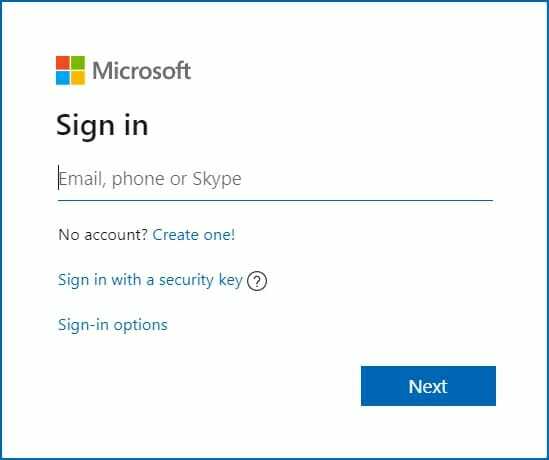
Ponekad vam je za vaš Microsoftov račun dodijeljeno više računala, što može dovesti do Vaš Microsoftov račun zahtijeva pažnju kako biste dobili izrade pregleda iznutra poruka.
Međutim, ovaj problem možete lako riješiti uklanjanjem dodatnih računala s popisa.
Da biste riješili ovaj problem, jednostavno idite na web stranicu vašeg MS računa i provjerite imate li više unosa na računalu. Korisnici su prijavili 4 različita računala na popisu, svaki s različitom verzijom izrade Insider.
Nakon uklanjanja svih stariji unosi s popisa, problem je riješen i sve je ponovno počelo raditi.
Vaš Microsoftov račun zahtijeva pažnju kako biste dobili insajderske verzije pogreška može dovesti do mnogih problema, ali nadamo se da ste taj problem riješili nakon korištenja jednog od naših rješenja.
Željeli bismo čuti više od vas o ovom pitanju, pa podijelite svoje mišljenje s nama u odjeljku za komentare u nastavku.
 I dalje imate problema?Popravite ih pomoću ovog alata:
I dalje imate problema?Popravite ih pomoću ovog alata:
- Preuzmite ovaj alat za popravak računala ocijenjeno odličnim na TrustPilot.com (preuzimanje započinje na ovoj stranici).
- Klik Započni skeniranje kako biste pronašli probleme sa sustavom Windows koji bi mogli uzrokovati probleme s računalom.
- Klik Popravi sve za rješavanje problema s patentiranim tehnologijama (Ekskluzivni popust za naše čitatelje).
Restoro je preuzeo 0 čitatelji ovog mjeseca.
Često postavljana pitanja
Mnogi korisnici sustava Windows Insider prijavili su pogrešku sa svojim Microsoftovim računima. Ponekad je za to kriv registar, pogledajte sva rješenja u našem veliki vodič za popravljanje Microsoftovog računa zahtijeva pažnju.
Ponekad ovaj problem zahtijeva promjenu nekih postavki računa. Pogledajte sve ispravke u našem članku o kako riješiti Morate ispraviti pogrešku Microsoftovog računa u sustavu Windows 10.
Nisu za sve situacije potrebni računi, pogledajte naš članak i pogledajte kako instalirati Windows 10 bez Microsoftovog računa.
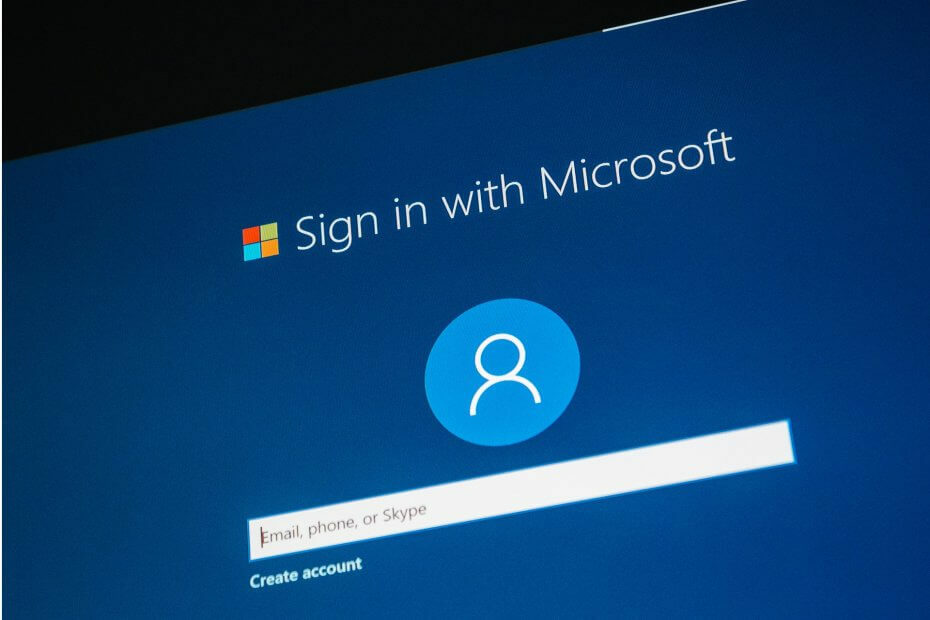
![Prijava Microsoft timova s više računa [Jednostavan vodič]](/f/290b6c23e898165a620a05cc3f4cbd85.jpg?width=300&height=460)
